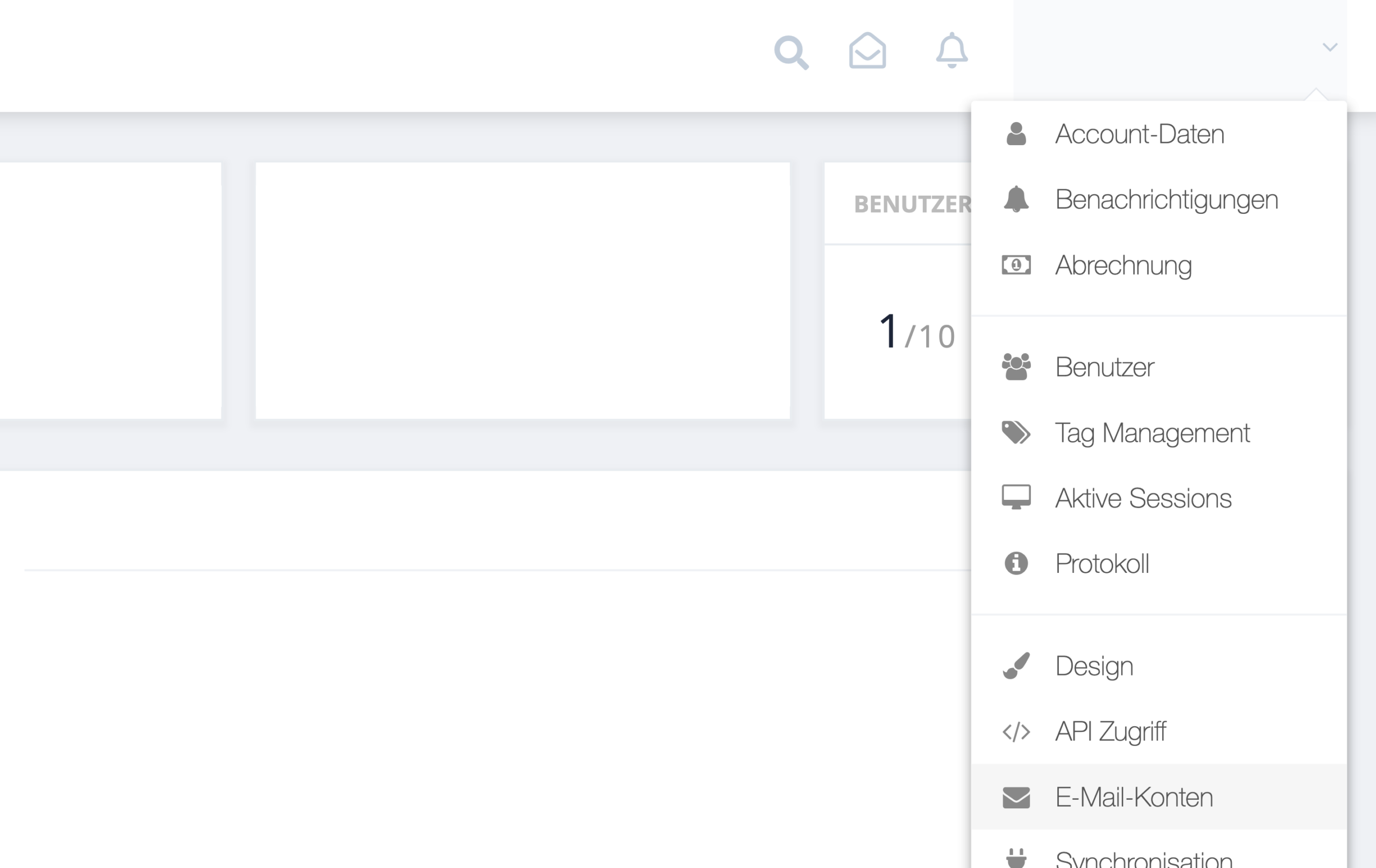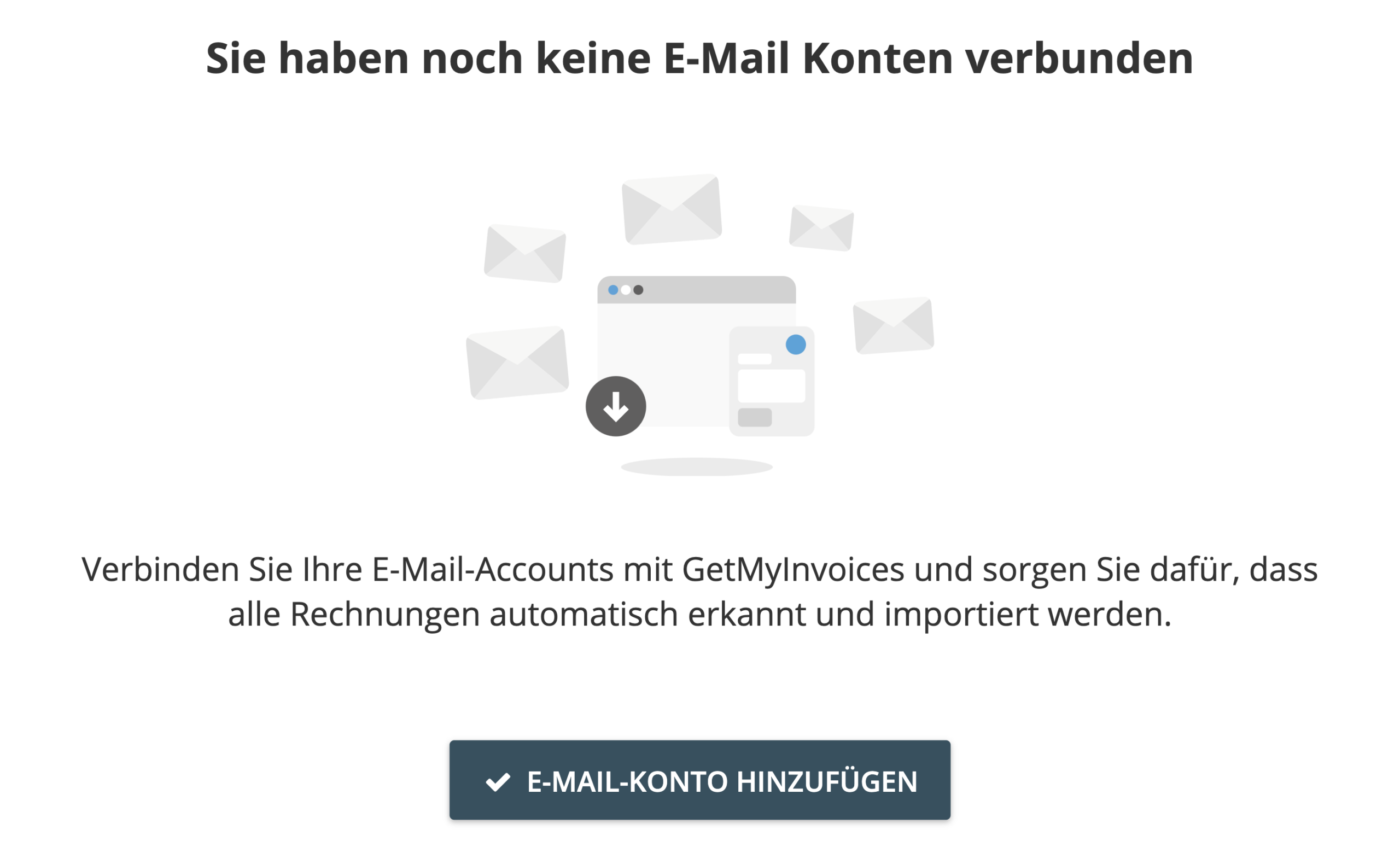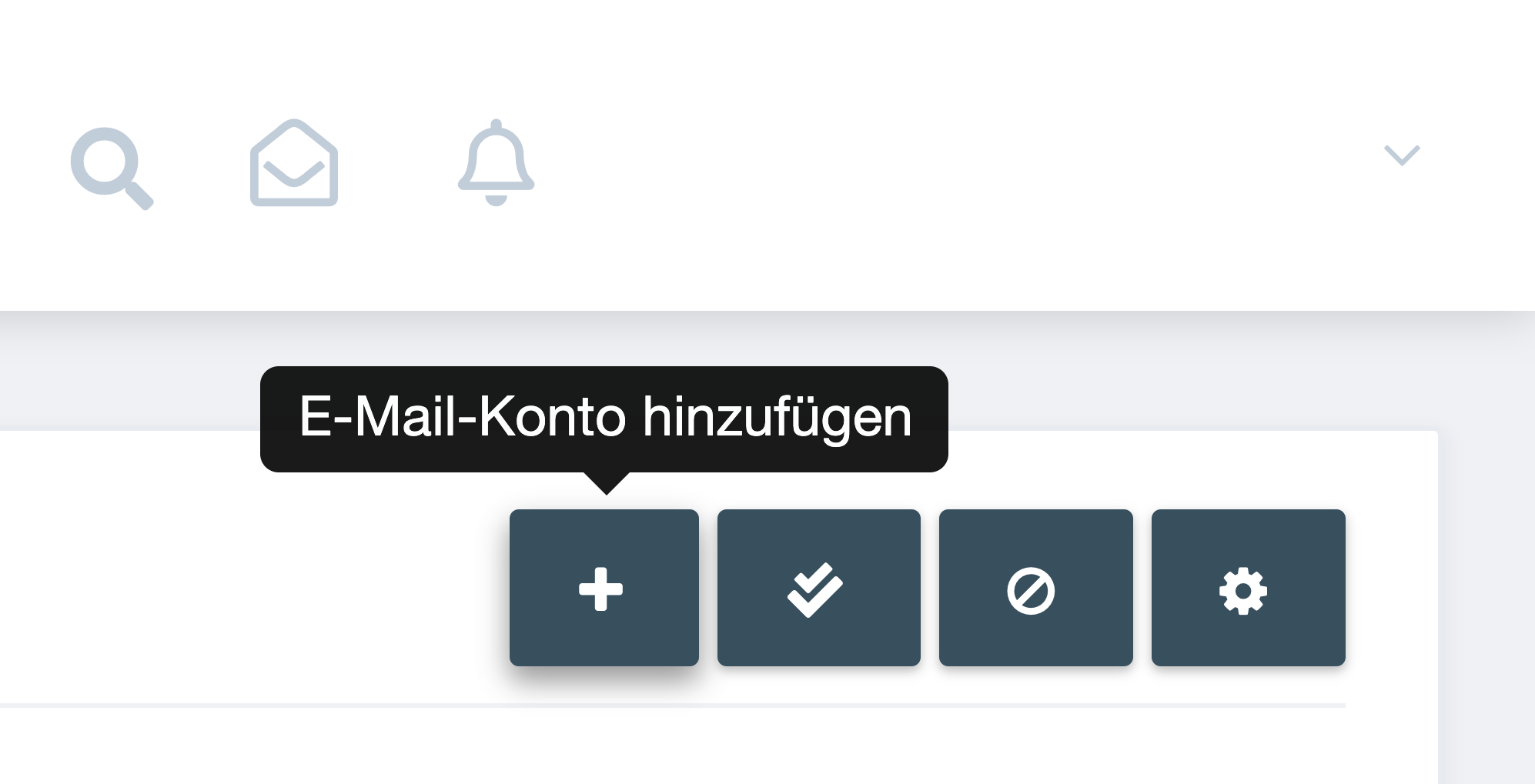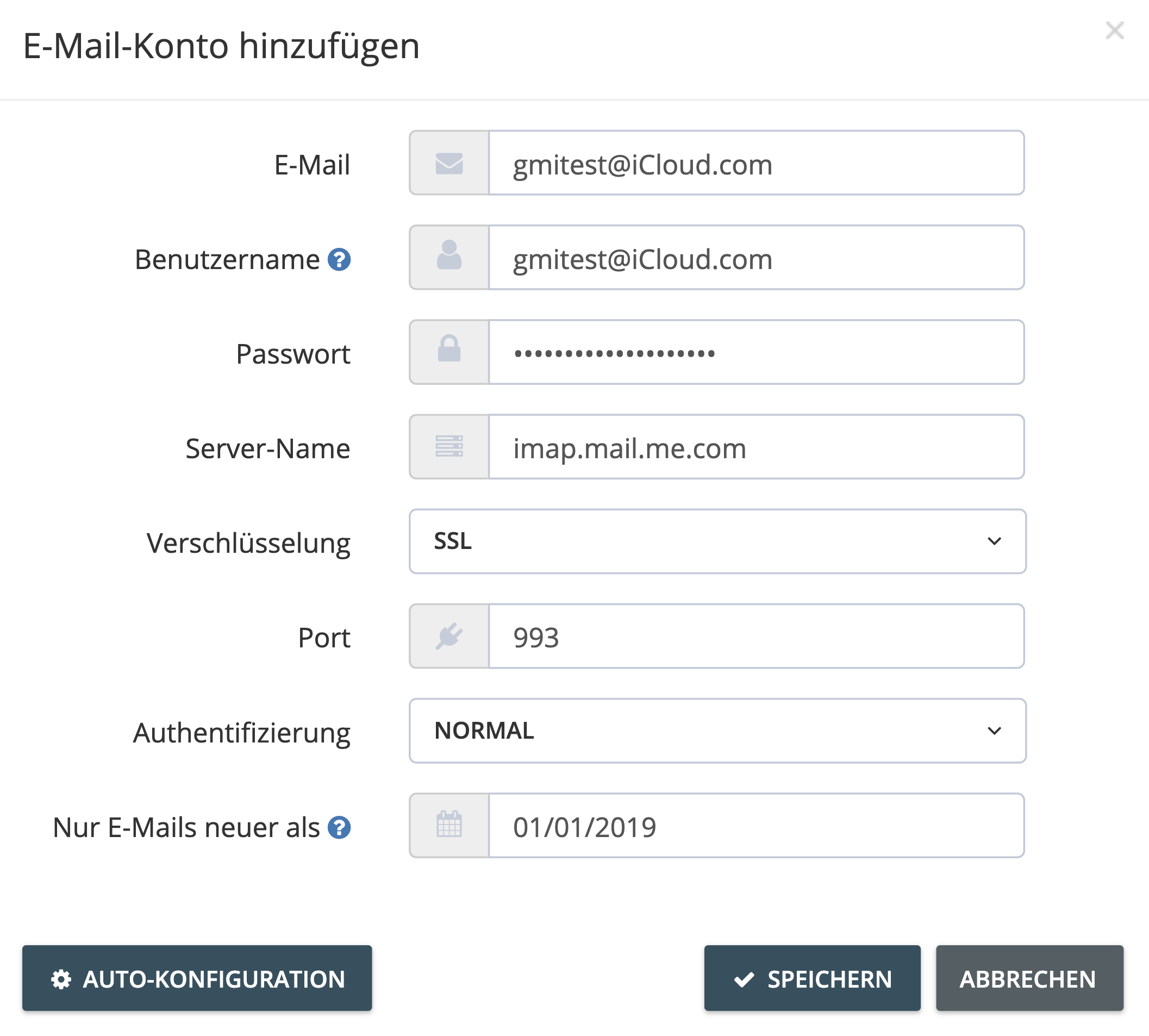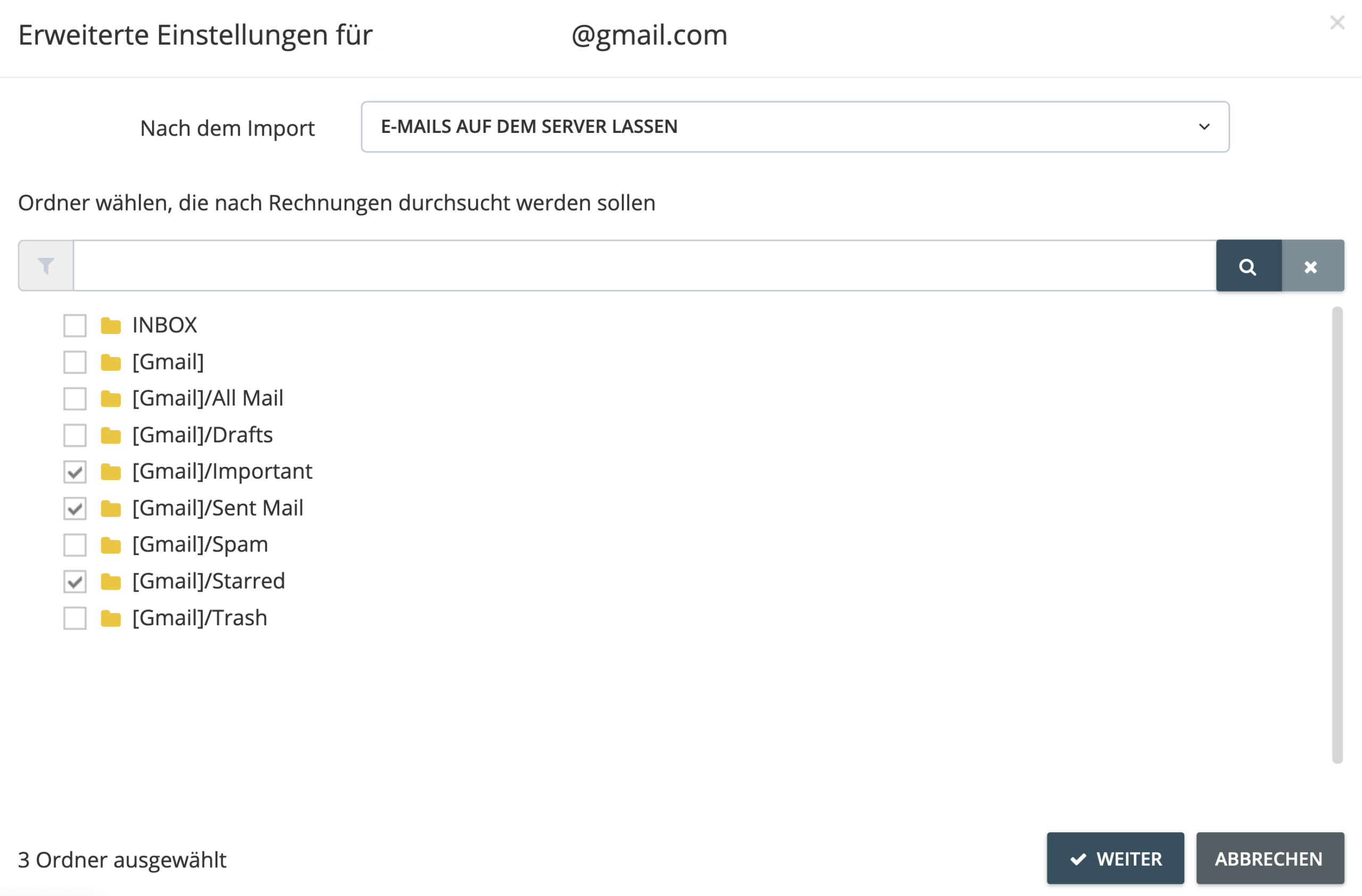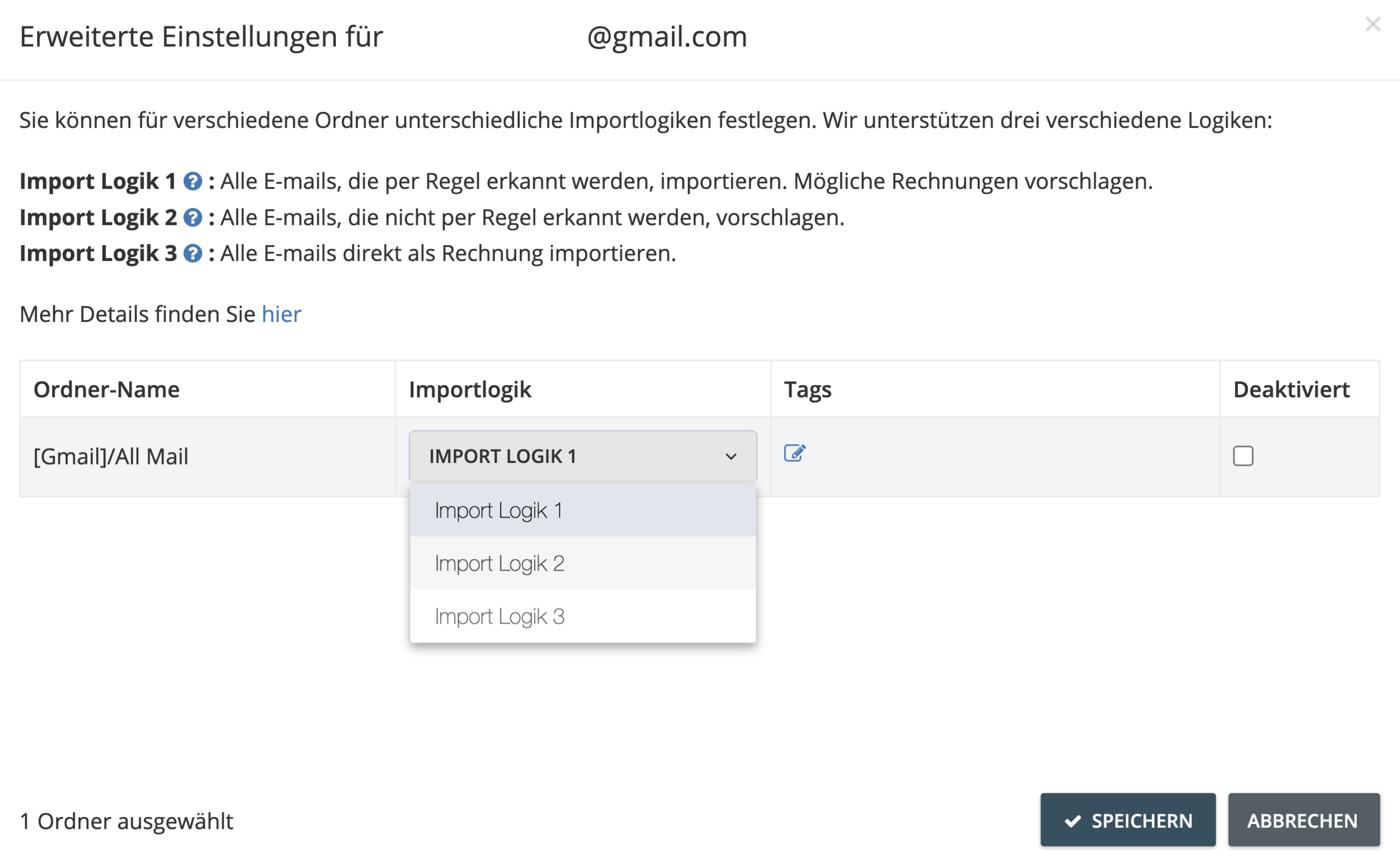E-Mail-Konto hinzufügen: iCloud-Konto
Es ist wichtig, dass die folgenden Schritte implementiert werden, bevor Sie Ihr Apple iCloud-Konto an Ihr GetMyInvoices-Konto anbinden. Diese Schritte zu überspringen kann zu einer misslungenen Authentifizierung zwischen den zwei Konten führen.
- Erstellen Sie in Ihrem iCloud-Konto ein App-spezifisches Passwort für GetMyInvoices. Informationen bezüglich App-spezifischer Passwörter und die konkreten Anweisungen, um eines zu erstellen, können auf dieser Seite gefunden werden. Wenn Sie kein App-spezifischer Passwörter zum Verknüpfen Ihres iCloud-Konto verwenden, wird in GetMyInvoices die folgende Fehlermeldung angezeigt: „Mail server denied authentication“.
- Stellen Sie sicher, dass die IMAP- und SMTP-Einstellungen in Ihrem iCloud-Konto freigeschaltet und richtig konfiguriert sind. Um herauszufinden, welche Einstellungen und Parameter für die iCloud IMAP und SMTP benötigt werden, klicken Sie auf diesen Link.
Sobald Sie Ihr App-spezifisches Passwort sowie die IMAP- und SMTP-Einstellungen für Ihr iCloud-Konto konfiguriert haben, folgen Sie diesen Schritten, um das Anbindungsverfahren mit Ihrem GetMyInvoices-Konto abzuschließen.
Schritt 1. Navigieren Sie auf Ihrer GetMyInvoices Dashboard-Seite zu Ihrem Kontonamen oben rechts und klicken Sie auf E-Mail-Konten.
Schritt 2:
- Wenn Sie noch keine externen Konten mit Ihrem GetMyInvoices-Konto verbunden haben, sehen Sie hier eine Aufforderung, die Sie zur Anbindung Ihres ersten E-Mail-Kontos anleitet. Um fortzufahren, klicken Sie auf E-Mail-Konto Hinzufügen.
- Wenn Sie schon mindestens ein externes E-Mail-Konto angeschlossen haben und nun ein weiteres anbinden möchten, klicken Sie auf das Plus-Symbol oben rechts.
Schritt 3. Geben Sie auf der Seite E-Mail-Konto Hinzufügen Ihre iCloud-Kontendetails ein und wählen Sie das Datum, von dem an neue E-Mails importiert werden sollen, aus. Klicken Sie auf Auto-Konfiguration, dann auf Speichern.
Schritt 4. Wählen Sie die E-Mail-Ordner, aus denen Sie Dokumente importieren möchten, aus und klicken dann auf Weiter.
Schritt 5. Sie haben die Möglichkeit zu bestimmen, welche Dokumententypen importiert werden, indem Sie Logik-Typen für den Import festlegen. Wählen Sie unter Import-Regeln einen von drei verschiedenen Logik-Typen aus und klicken dann auf Speichern.
Sie haben Ihr Apple iCloud-Konto nun erfolgreich an GetMyInvoices angebunden und können den Dokumentenimport zwischen iCloud und GetMyInvoices automatisieren. Falls Sie Schwierigkeiten mit dem Anbindungsverfahren haben, wenden Sie sich bitte an unser Support-Team, indem Sie hier ein Ticket erstellen.